
Inhoudsopgave:
- Auteur John Day [email protected].
- Public 2024-01-30 11:15.
- Laatst gewijzigd 2025-01-23 15:01.

Openplotter is een fantastische GPS-plottersoftware voor de Raspberry Pi. Het is een raspian OS inclusief een SignalK-server, een open source-dag om NMEA 0183- en NMEA 2000-communicatie aan boord af te handelen.
In deze instructable laat ik zien hoe ik mijn plotter bouw in een enkele doos, waterdichte stijl.
Benodigdheden
Je zal nodig hebben:
- Framboos Pi 4
-GPS. Eerst werkte ik hiermee:
Het is OK, maar het heeft een externe antenne nodig
Maar de L86 GPS-chip is veel beter. Nu draai ik de montessiere HAT: https://shop.sailoog.com/openplotter/4-moitessier… Deze ondersteunt ook AIS!
- 12V naar 5V converter:
- Arduino pro micro, belangrijk: je hebt de ATMega32U4-chip nodig! Dit is voor de toetsenbord-/muisbediening.
Knopen: je hebt waterdichte knopen nodig, deze vind ik leuk:
Dan heb je een goede box nodig. Ik ging voor deze:
Met deze box kun je een 9" display inknijpen. Wil je een 10" (mooi) dan moet je een andere box zoeken.
Scherm: Je wilt een hoogwaardig scherm met 1000nits zodat het buiten in de zon werkt. na veel zoeken heb ik deze gekregen:
Link gaat naar de 10 , je kunt ze mailen en andere maten bestellen.
Voor de monitor heb je een bedieningspaneel nodig. Deze gebruikt 12V in en HDMI in. verbindt met 50 pin TTL met de monitor: https://www.ebay.com/itm/LCD-TTL-LVDS-Controller-Board-HDMI-VGA-2AV-50PIN-for- VS-TY2662-V1-Driver-Board/264705464702?_trksid=p2485497.m4902.l9144
Ook heb je lijm en kabels nodig, bedrading voor de knoppen.
Voor de Arduino heb je een prototype printplaat, weerstanden en schroefklemmen nodig.
Ik gebruik zelfklevende klittenband voor alle in-box-fixatie.
Stap 1: Bouw het toetsenbord

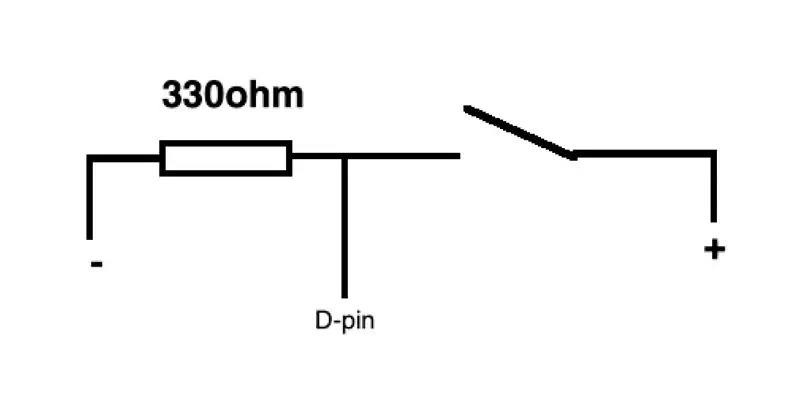
De 32U4-chip kan fungeren als een usb-toetsenbord of muis. soldeer het op de printplaat. sluit de knoppen aan zoals de schets laat zien. de knoppen zijn NEE, normaal open, als open D-pin laag wordt. Wanneer gesloten, gaat d-pin hoog.
code voor Arduino vind je hier:
D2 = Pijl naar rechts
D3 = Pijl naar links
D4= omlaag
D5 = omhoog
D6= uitzoomen
D7 = inzoomen
D8 = volgen
D9 = selecteer toetsenbord of muis
D2-D8 gaat naar knoppen, D9 - deze gaat naar een schakelaar
Let op: mijn Raspberry is ingesteld op Zweeds toetsenbord. heb de VS niet geprobeerd, misschien moet je wat ASCCI-codes wijzigen
Kijk naar de "keyboard.write" in de code.
sluit het toetsenbord aan op een computer en probeer de toetsen uit.
Sluit hem vervolgens met een usb-kabel aan op de Raspberry. moet worden erkend als een toetsenbord
Stap 2: Werk aan de doos



Maak een gat voor het scherm. teken een vierkant van dezelfde grootte als het glas van het scherm. Boor een gat net binnen elke kant van het vierkant en gebruik een decoupeerzaag om het uit te zagen.
Boor gaten voor de knoppen. Plaats de knoppen. vergeet de pakking aan de binnenkant niet. je kunt van buitenaf wat siliconen leggen voor extra waterdichtheid.
installeer het scherm met klittenband. Dit maakt het mogelijk om het scherm opnieuw te plaatsen. het is moeilijk om het de eerste keer goed te krijgen.
Als het scherm correct is geplaatst, maakt u het van buitenaf waterdicht met butylrubbertape. dit is een tovermiddel, je kunt het kopen bij je plaatselijke autoglaswerkplaats.
op de achterkant van het scherm heb ik de schermcontrollerkaart en de arduino geplaatst.
Stap 3: Kabels


12V stroom gooi een standaard kabeltunnel
GPS-antenne via een kabelinvoer van de botenwinkel. bij deze hoef je het contact niet uit de kabel te halen.
Stap 4:

De framboos is op 5 mm afstanden op een 3 mm acrylplaat gemonteerd. haak en lus tussen acrylplaat en doos. dit geeft een betere koeling.
Hier trek ik ook een kabel voor de AIS en een extra USB naar een waterdicht usb contact.
Aanbevolen:
Raspberry Pi Camera waterdichte behuizing - Ajarnpa

Raspberry Pi Camera waterdichte behuizing: Dit zijn enkele stapsgewijze instructies voor het maken van een waterdichte behuizing voor een Raspberry Pi (v2) camerabord. Commerciële versies van het product (met en zonder een Raspberry Pi-camerabord inbegrepen) zijn beschikbaar op de In Nature Robotics-websi
De waterdichte laserbehuizing! 7 stappen (met afbeeldingen)

De waterdichte laserbehuizing!: Groene lasers zijn geweldig, ze hebben zichtbare stralen, ze zijn helder, en als je iets wilt aanwijzen, wat kun je dan beter gebruiken dan een groene laserpointer? Nu voor het volgende niveau, de WATERPROOF laser. Het probleem is, waterdichte lasers/koffers voor de
Een draagbare waterdichte luidspreker maken: 12 stappen (met afbeeldingen)

Hoe maak je een draagbare waterdichte luidspreker: project geleverd door: 123Toid (zijn YouTube-kanaal) Net als de meeste mensen vind ik het leuk om in de zomer wat tijd buiten door te brengen. In het bijzonder breng ik het graag in de buurt van water door. Soms ben ik misschien aan het vissen, de rivier afdalen, rondhangen op de
Diy weerbestendige en waterdichte flashdrive !!!!: 4 stappen

Diy weerbestendige en waterdichte flashdrive !!!!: doe-het-zelf weerbestendige en waterdichte schijf. Perfect voor kamperen, wandelen en raften of andere gelegenheden
Waterdichte luidsprekers die drijven - "Het drijft, het draagt en het rockt de noten!": 7 stappen (met afbeeldingen)

Waterdichte luidsprekers die drijven - "It Floats, It Totes and It Rocks the Notes!": Dit waterdichte luidsprekerproject is geïnspireerd op vele reizen naar de Gila-rivier in Arizona (en SNL's "I'm on a Boat!" ). We zullen de rivier afdrijven of lijnen aan de kust bevestigen zodat onze drijvers vlak bij onze camping blijven. Iedereen he
